AirPlayで生まれ変わったB&W「Zeppelin Air」
-iTunesとiPhone/iPadを快適に使えるスピーカー
 |
| Zeppelin Air |
マランツから4月に発売された英Bowers & Wilkins(B&W)製のアクティブスピーカー「Zeppelin Air」は、iPhone/iPad/iPod用スピーカーとして利用できるだけでなく、Appleの無線映像/音声伝送技術「AirPlay」に対応した製品。
AirPlayは2009年9月公開のiTunes 10以降と、iPhone/iPadなどのiOS 4.2以降でサポートし、iPhoneやパソコンの音楽を対応機器へワイヤレス伝送できる機能だ。AV機器側の対応機種はまだ少ないが、メディアプレーヤーとしてはAppleTVが低価格かつ高機能な製品として存在している。
4月に国内で発売されたZeppelin Airは、79,000円というiPodスピーカーとしては高価なモデル。初代「Zeppelin」の発売当初(87,800円)に比べるとやや低価格になった一方で、AirPlayに対応し、手元でiPhone/iPadを操作しながらLAN内のパソコンやiPhoneの音楽を聴けるという、これまでのiPodスピーカーとは違う使い方ができるようになった。このAirPlay機能を中心に、Zeppelin Airを試した。
■ 飛行船型デザインを継承し、機能は一新
 |
| 初代Zeppelin |
国内では2008年より発売された初代Zeppelin。名前通り飛行船型の本体と、iPodスピーカーの枠を超えた迫力の再生音でインパクトを与えたモデルだが、Zeppelin Airはその基本デザイン継承しつつ、中身を一新した。
最も大きな変化はAirPlayへの対応。2009年9月にアップルがiTunes 10でAirPlayを発表した際、この機能のライセンス供与を各社に行なうと発表しており、B&Wも賛同企業として名を連ねていた。
既に、対応機器としては映像/音声の両方に対応したApple TVが登場したほか、マランツやデノン、パイオニアなどがAVアンプやネットワークオーディオなどAirPlayの音楽機能に対応した機器を発売している。しかし、単体スピーカーについては、2011年のInternational CESでオンキヨーやKlipschといったメーカーも対応製品を参考出展していたが、B&WはそのCESでいち早く製品版を発表。4月から国内でも販売されることとなった。
 |  |  |
初代Zeppelinからのそのほかの変更点として、iPodなどとのDock接続がアナログからデジタルになり、さらにパソコンのUSBスピーカーとしても利用できるようになった。加えて、搭載DACが16bit/48kHzから、24bit/96kHz対応に変更。歪みを低減し、より滑らかなサウンドを可能にしたという。従来モデルと同様にコンポジット映像出力や、AUX入力(光デジタル丸型/ステレオミニ兼用)を装備。なお、S映像出力は省かれている。
 |
| Dockコネクタ部のLED(青く光っている部分)で入力ソースなどのステータスを表示 |
初代モデルと同様にディスプレイは搭載せず、入力ソースの状態は前面Dockコネクタ部のLEDの色で表示(初代モデルはスピーカー本体側にLEDを搭載)。青がiPodなどのDock接続、緑がUSB接続、紫がAirPlay、オレンジがAUXを表す。本体ボタンは電源と音量+/-のシーソースイッチのみというシンプルなデザインだ。選曲などの操作は、付属のリモコンで行なう。
スピーカーユニットやアンプも変更。従来の25W×2ch + 50W(サブウーファ)から、25W×4ch + 50Wのバイアンプ駆動に強化されている。スピーカーユニットは25mm径のノーチラスチューブ・アルミツイータ×2と、75mm径ミッドレンジ×2、125mm径サブウーファ×1で構成。従来はミッドレンジが90mm径だったが、コーンの素材と形状が最適化され、特に人の声の再生において、より開放的なサウンドを実現したとしている。
なお、初代モデルは筐体がABSで背面がステンレス鏡面仕上げだったが、Zeppelin Airではグラスファイバーを充填したABSに変更。素材の変更は無線LAN対応に伴うものだが、新筐体は強度とダイナミックレンジの向上にも寄与したという。本体サイズは変わらず640×208×173mm(幅×奥行き×高さ)だが、重量は6.2kg(初代は7.5㎏)とやや軽くなった。初代モデルには、本体の角度を変えられる傾斜パッドが付属していたが、Zeppelin Airでは固定されたスタンドが底面に付いている。
 |  |  |
| 背面。凹凸加工を施した、2つのFlowPortを備える | 入出力端子部 | シンプルな操作ボタン部 |
 |  |  |
| 付属のリモコン | 内部基板。アナログ・デバイセズのDSPやADC/DACを使用しているのがわかる | スピーカーの内部構造 |
 |  |  |
■ 中域により厚みを持たせ、バランスの良い音質に
 |
| iPhone 3GS接続時 |
まず、基本であるiPodスピーカーとして再生した。使い方としては初代モデルと同じで、前面のアーム部にあるDockコネクタにiPod/iPhoneなどを接続する。iPodなどの楽曲をデジタルのまま取り出し、Zeppelin AirのDACやアンプを使用した高品位な再生が行なえる。Dock接続が可能なiPhone/iPodは、iPhone 3G/3GS/4、第1~4世代iPod touch、第2~6世代iPod nano、iPod classic。
初代Zeppelinや、Zeppelin Miniは、使うiPod/iPhoneに合わせてiPod側にジャケットのようなアダプタを着ける必要があったが、Zeppelin Airではコネクタの角度が微妙に可動することで、使うiPodに合わせてクレードルがフィットする。いちいちアダプタを使わないで装着できることはうれしい。なお、Zeppelin Miniのようにアームを横に回転させて横画面表示することはできない。
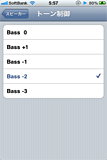 |
| 低域のレベル調整はiPhoneなどで設定 |
初代Zeppelinの再生音は、とにかく迫力のある低域が印象的だった。また、2009年に発売されたZeppelin Miniは低域を抑えた一方、解像感の高い高域再生と、心地よく鳴る中域が特徴的。筆者はMiniを寝室用に使っている。iPhone 3GSや第2世代iPod touchを接続してAirを聴くと、初代に比べると低域に締まりがあり、広がり過ぎない。低域が必要以上にせり出さないことで、高域の描写がより細やかに感じられる。そして、特に中域はサイズを超えた力強さが楽しめて、女性ボーカルなどは、聴きなれた曲でも違った厚みを感じる。
それでも、全体的にはやや低域寄りのバランスになっている。これは、開放的なリビングなど広い部屋で聴く場合を想定しているのかもしれない。筆者のように低域を少し抑えたいというニーズもあるためか、バスコントロール機能も搭載している。Dockコネクタに装着したiPhoneなどの[設定]から[スピーカー]を選ぶとトーン制御画面になり、Bass 0の他に、Bass +1/-1/-2/-3から選べる。筆者の環境では、Bass -2でも十分な低域だと感じ、楽曲によっては-3でも丁度良かった。なお、背面のFlowport(独自のバスレフポート)と壁面との距離で低音の聴こえ方が変わるので、設置場所に合わせてこの設定を活用するといいだろう。このトーン制御はすべての音声ソースに一律で適用される。
なお、Dock接続機器の対象外ではあるが、iPad 2も試しにDockに装着したところ、再生は可能だった。ただし、当然ながらiPad 2は本体も大きく、重みがあるので小さなクレードルではバランスがとりづらく、コネクタにテンションがかかりすぎて痛める可能性もある。iPadの場合は後述のAirPlay再生のみにした方が良さそうだ。
■ AirPlayで様々なコンテンツが再生可能
続いて、注目機能であるAirPlayを、iPhone 3GSやiPad 2(WiFiモデル)、Windows PCを使って試した。無線/有線LAN経由で音楽をパソコン内のiTunesやiPhoneなどからストリーミング配信することが可能。アップルのAirMac Expressを使えば同様のワイヤレス音楽再生が行なえたが、同様の機能をまるごとスピーカーに内蔵したといえる。複数台のZeppelin Airで同時に一つの楽曲を再生するということも可能だ。
AirPlayに必要な設定は、本体のネットワーク接続のみだが、付属のスタートアップマニュアルには設置方法などの簡易な説明しかないため、接続の方法はオンラインマニュアルを参照することになる。日本語の説明もあるので、これに従って設定すればいいのだが、言い回しが直訳調ということもあり、「ネットワークの設定に慣れていない人でも簡単」とまでは言えない。
必要となるのは、ルータなどの無線LAN環境と、パソコンまたはiPhone/iPad/iPod touch。流れを簡単に説明すると、パソコンで設定する場合は、電源ケーブルを接続する前に同梱のEthernetケーブルでZeppelin Airとつなぎ、電源を入れる。スタンバイ状態になる(LEDが紫→黄色の点滅に変わる)まで待ってから、WebブラウザでZeppelin AirのIPアドレスを直打ちして設定画面に入る。そこからは使用する無線LANのSSIDを選び、パスワードを入力してJoinを選べば完了だ。Zeppelin Airを複数台使う場合は、機器ごとに個別の名前を付けて管理できる。
iPhoneなどで設定する場合は、無線LANをONにしたときに現れる[Zeppelin_Air_SetUp]を接続先として選んだあと、SafariなどのブラウザでIPアドレスを入力して設定画面に入った後、同様に使用する無線LANを選んでログインできる。
筆者の場合は、最初Windows PCで接続を行なった。特に問題なく無線LAN接続が完了したように見えたが、そのあとiPhoneやiTunesの再生画面を見てもAirPlayのアイコン(□と▲を縦に組み合わせた形)が現れなかった。何度か再起動してやり直したがうまくいかなかったので、一度ネットワーク接続を初期化してから、今度はiPhoneで試したところ、問題なく無線LANにつながった。PCでAirPlayを使う場合は、セキュリティソフトに引っかかることもあるとのことなので、iPhoneがあれば、こちらを使った方が楽かもしれない。
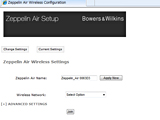 | 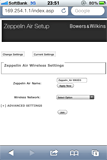 |  |
| PC利用時の無線LAN設定画面 | iPhoneでの設定画面 | 接続完了すると、iPhoneなどの再生画面にAirPlayのアイコン(右下の青いアイコン)が |
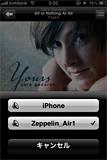 |
| AirPlayアイコンをタップすると、iPhone本体で鳴らすか、Zeppelin Airを選ぶか選択 |
一度つながれば、他に設定の必要はなく、iPod/iTunes再生時などにAirPlayのアイコンにタッチ(クリック)してスピーカーを「Zeppelin Air」に切り替えると、一、二拍置いて再生音がZeppelin Airから聴こえてきた。ボリュームも調整でき、iPadなどでビデオを見ながら音声をZeppelin Airで聴くことも可能だ。また、iPhone/iPadやiTunesの「ホームシェアリング」を使えば、ネットワーク内のLAN HDDなどに保存した音楽も、iPhoneで操作しながらZeppelin Airで聴ける。なお、例えばiPhoneとAirPlayを連携させて再生している最中に、PCのiTunesからAirPlayにつなごうとすると、「ほかの人が使っています」と出て、割り込むことはできない。
AirPlayでは当然ながらiTunes Storeで購入したDRM付き楽曲や、Apple Losslessなどの高品位なファイルも再生可能。音質面でもDock接続時に比べ遜色はない。また、再生しながらiPadでSafariの無線LAN通信を行なっても音が途切れることはほとんど無かった。
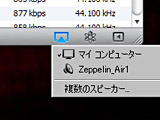 | 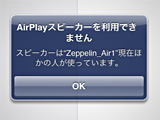 |  |
| PCのiTunesで、使用するスピーカーを選択する画面 | 他の機器でZeppelin Airを使用しているときに割り込むことはできない | 動画をiPhoneに表示しながら音声をZeppelin Airで聴くことも |
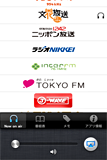 |
| radikoをAirPlayで聴いた |
他社製アプリも試したところ、AirPlay経由で音声を聴けるものは多かった。例えば「radiko」や「i-コミュラジ」などのラジオアプリや、ネットワーク再生アプリの「PlugPlaer」、「SharePlayer」でも音声をZeppelin Airから再生できた。さらに、Safari上で再生するWebラジオ(QuickTime使用)なども利用できた。アプリに標準でAirPlayアイコンが表示されなくても、iPhoneのホームボタンダブルクリック後に左にスワイプすると現れるボリューム調整画面で、AirPlayアイコンが表示されていれば利用可能だった。
一方、以前「スマホLIFE」で紹介したMcIntosh「McIntosh AP1 Audio Player」では、アナログメーター画面を見ながらAirPlayで聴くことはできず、バックグラウンド再生に切り替える(通常のiPod再生と同じになる)と音声が出た。また、いくつかのアプリでは、音量調整がアプリ側からは行なえなかった。このように、全てのアプリがAirPlayに完全対応しているわけではないことは注意しておきたい。また、AirPlay時は無線LANを使い続けるので、iPadなどのバッテリ消費は、通常の再生に比べると若干早いと感じる。筆者の環境の場合、大まかに言えば1時間でiPadのバッテリが10%減る程度だった。AirPlay利用時に限ったことではないが、音楽再生を続ける場合は充電しながらの方が良さそうだ。
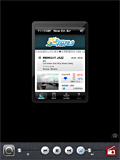 | 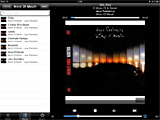 |  |
| i-コミュラジ(iPadを使用) | PlugPlayerでLAN HDD内の音楽を再生。再生画面内にAirPlayアイコンが表示された | McIntosh AP1 Audio Playerで画面を見ながら再生すると、Zeppeli Airは再生先として表示されなかった |
なお、本体は30秒以上動作させないと、自動的でスリープモードに移行するが、iPhoneなどのAirPlay対応機器でZeppelin Airでの再生を始めると、これに応じて起動した。いちいち電源を入れ直す必要が無いことは便利だ。
そのほか、同時にZeppelin AirやApple TVなどAirPlay対応機器を複数台、またはPCを経由して他のスピーカーで鳴らすことも可能。ただし、スピーカーとの接続までにアンプなどの機器を経由していると、スピーカーごとの再生音にタイムラグが起きる。この機能は、主に別々の部屋で1つのソースを鳴らすときなどに使うものだろう。
■ USBスピーカーとしても利用可能
 |
| パソコンとUSB接続 |
その他の機能追加として、パソコンにつないでUSBスピーカーとしても利用可能になり、24bit/96kHz DACを使って高品位な再生が行なえる。筐体は左右セパレートではなくサイズも大きいので、PCと一緒に机に置くというのは難しそうだが、先にZeppelin Miniで実装されたUSBスピーカー機能が、上位モデルにも採用されたことは歓迎したい。なお、USB端子の形状はタイプBで、ケーブルは付属しない。
Dockコネクタに接続したiPhoneなどと、USB接続したパソコンのiTunesとの同期にも利用可能。同期モードに切り替えるには、USBでパソコン接続したZeppelin Airをスリープ状態にしてから、本体の電源ボタンを2秒押し続ける。同期モードに移行するとLEDが黄色に点灯する。なお、この操作はリモコンの電源ボタンでは行なえない。そのほか、USBはファームアップデートにも利用する。
リモコンは従来モデルと同様に、河原の小石のような丸みのあるデザインで、手に持ちやすい。ボタンも変更は無く、電源と入力切替、再生/一時停止、曲送り/戻しボタンというシンプルな構成となっている。小型ながら、意外に送信範囲は広く、正面から多少角度のあるところからボタンを押しても反応した。なお、リモコン信号は、手元にあったZeppelin Miniのリモコンと同じだった。
■ AirPlayスピーカーとしての機能は十分。価格に納得できるか
ひと通りZeppelin Airを使用して感じたのは、AirPlayの便利さ。紹介した機能の多くはAirPlay自体のものなので、他社製品でも条件は同じだが、現時点ではスピーカー単体でここまで使える製品は発売されていない。iTunesやLAN HDDで楽曲を管理しているなら、AirPlay対応スピーカーを追加するだけでここまで利用幅が広がるのはうれしい。
また、音質やネットワークなどの設定をiPhoneやiPod touchなどで行なえ、スピーカー自体のボタン類はシンプルにまとまっていることも興味深い。ハードウェアのボタンで操作する方が分かりやすいという意見もあるが、細かい設定はiPhoneなどのインターフェイスで行なえるほうが、今後のアップデートなどへの期待も含めて個人的には便利だと感じる。
 |
| B&Wによる設置イメージ写真。開放的な部屋に置かれている |
音質面でも、見た目だけではない十分なインパクトを持った仕上がりで、Miniのユーザーとしては羨ましい。ただ、この特徴を活かすには、設置するスペースにある程度の余裕があると理想的。小音量でもバランスが崩れることはなく、寝室などでも使えることを実感したが、性能をフルに発揮させるなら背面のFlowPortと壁面などの間に余裕を持って設置して、大きめの音量で聴きたくなる製品だ。
製品の機能を十分に活かすにはiOS端末とネットワーク環境が必須なので、万人に勧めるとまでは言えないが、最初の設定さえ完了すれば、様々な機器やアプリと連携して使える魅力は大きい。気になるのは価格だが、初代に比べ1万円近く低価格化されたとはいえ、iPodスピーカーとしては高価。同様のことはApple TVで既に可能となっており、Apple TVは映像サービスにも対応するなど単純に機能差で比べるとかなわない。もしZeppelin MiniのサイズでAirPlay対応モデルが登場すれば……と期待せずにはいられないが、マランツによれば、現状ではZeppelin Airと現行Miniの2ラインナップで展開するとのことだ。
強烈な存在感を持つ“飛行船”デザインが他社製品に無いことと、現状でAirPlayの機能を活用できる数少ない製品であることを考えると、高価ではあるが満足感が得られる製品だ。特に、AirPlayをiPhoneまたはiPadとこれ1台で楽しめる便利さは、一度味わうとなかなか手放したくないものだった。既にiPodスピーカーを持っているが、部屋の広さに対してパワー不足と感じていたり、フルサイズのオーディオ機器を置かない部屋でも音質に妥協したくない人にもお勧めしたい。
[AV Watch編集部中林暁 ]